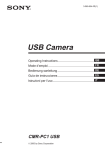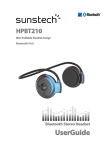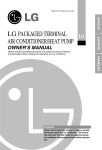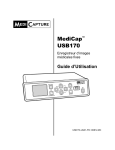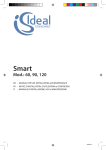Download USB Camera
Transcript
3-071-869-23(1) USB Camera Mode d’emploi CMR-PC2 USB CMR-PC3 USB CMR-PC4 USB 2001 Sony Corporation • Microsoft, MS, MS-DOS et Windows sont des marques commerciales ou des marques déposées de Microsoft Corporation. • Un logiciel sous licence de Luxxon Corporation est fourni avec ce produit. (Copyright 1999) Tous droits réservés Luxxon Corporation 2055 Gateway Place, Suite 350 San Jose, CA 95110, États-Unis • Les autres noms de système et de produit apparaissant dans ce document sont en général des marques commerciales ou des marques déposées du fabricant, même si les symboles ™ et ® ont été omis dans ce document. Avant d'utiliser cette caméra, veuillez lire le contrat de licence du logiciel fourni dans ce mode d'emploi. ❑ Les lois sur le copyright interdisent la copie de tout ou partie du contenu de ce mode d'emploi ou du logiciel fourni avec cette caméra et la location du logiciel sans permission expresse du détenteur du copyright. ❑ Sony ne peut être tenu pour responsable des pertes ou dommages résultant de l'utilisation du logiciel fourni avec cette caméra, ni d'aucune plainte d'un tiers. ❑ Sony décline toute responsabilité autre que le remplacement d'un support défectueux. ❑ Le logiciel fourni avec cette caméra ne doit être utilisé qu'avec celle-ci. ❑ Veillez à effectuer un test pour confirmer que les images et le son ont été enregistrés correctement. ❑ Sony ne peut être tenu pour responsable de la perte d'enregistrement résultant de l'incapacité de la caméra ou du logiciel d'enregistrer des images ou du son. ❑ Les spécifications du logiciel sont sujettes à modifications sans préavis. Table des matières Introduction ..............................................................................4 Configuration système ............................................................ 4 Vérification du contenu du kit ................................................ 4 Identification des composants ............................................... 5 Composants de la CMR-PC2 USB/CMR-PC3 USB .................... 5 Composants de la CMR-PC4 USB ............................................... 5 Réglages nécessaires avant utilisation de la caméra .......... 6 Installation des pilotes, “SONY USB CAMERA Still Capture” et “SONY USB CAMERA Video Recorder” .............................. 6 Utilisation de votre caméra ................................................... 12 Raccordement du modèle CMR-PC2 USB/CMR-PC3 USB à un ordinateur ....................................................................... 12 Raccordement du modèle CMR-PC4 USB à un ordinateur ........ 13 Déconnexion de la caméra .......................................................... 16 Prise de vues fixes à l'aide de la caméra ..................................... 16 Remarques sur l’utilisation ................................................... 18 Choix de l’emplacement du lecteur ............................................ 18 Fonctionnement ........................................................................... 18 Transport ..................................................................................... 18 À propos de l’objectif ................................................................. 18 À propos des disques ................................................................... 18 Entretien ................................................................................. 19 Entretien de la caméra ................................................................. 19 Nettoyage de l’objectif ................................................................ 19 Nettoyage des disques ................................................................. 19 Caractéristiques principales ................................................. 20 CMR-PC2 USB ........................................................................... 20 CMR-PC3 USB ........................................................................... 20 CMR-PC4 USB ........................................................................... 21 Conditions de fonctionnement et de stockage ............................. 21 Accessoires fournis ..................................................................... 21 Guide de dépannage ............................................................. 22 ACCORD DE LICENCE D’UTILISATION DE LOGICIEL ....... 25 3 Introduction Avec cette caméra, vous pouvez enregistrer des vidéo clips aussi bien que des images fixes. Les enregistrements d'images filmées peuvent être transmis par courrier vidéo, ajoutés à des présentations, des rapports ou des pages web. Les images fixes peuvent être utilisées de la même façon, mettant ainsi en valeur vos rapports, vos e-mails et vos pages web. Configuration système Pour utiliser la caméra, le système doit correspondre aux spécifications minimum suivantes. ❑ Unité centrale : Pentium MMX 200 MHz ou plus rapide. (Celeron 533 MHz ou plus rapide recommandé.) ❑ Système d’exploitation : Windows 98, Windows 98 SE, Windows 2000 Professionnel, Windows Millennium Edition, Windows XP Professionnel ou Windows XP Edition Familiale ❑ Mémoire RAM : 64 Mo ou plus ❑ Espace disponible sur le disque dur : 230 Mo ou plus Remarque Veuillez noter que, avec certains ordinateurs, un fonctionnement correct est impossible même si l'ordinateur répond à la configuration du système indiquée. Vérification du contenu du kit Lors du déballage, vérifiez si tous les éléments suivants ont été livrés avec la caméra. Si des éléments sont absents, contactez votre revendeur Sony. • La caméra USB avec le câble d’interface USB CMR-PC2 USB CMR-PC3 USB CMR-PC4 USB • Le CD-ROM d’installation contenant les pilotes, les logiciels fournis et le manuel du logiciel (au format PDF) 4 • • • • • Guide de démarrage rapide La sacoche (CMR-PC2 USB/PC3 USB uniquement) Le support de caméra (CMR-PC2 USB/PC3 USB uniquement) Le microphone La carte de garantie Identification des composants Composants de la CMR-PC2 USB/CMR-PC3 USB Avant Arrière Bague de mise au point Objectif Plaque de support Touche CAPTURE (CMR-PC2 USB uniquement) Composants de la CMR-PC4 USB Bague de mise au point Objectif Pied Bouton rotatif 5 Réglages nécessaires avant utilisation de la caméra Important Veillez à installer les programmes fournis avant de raccorder votre caméra USB Sony. Installation des pilotes, “SONY USB CAMERA Still Capture” et “SONY USB CAMERA Video Recorder” Cette section décrit les procédures d'installation des pilotes nécessaires pour votre caméra et les applications “SONY USB CAMERA Still Capture” et “SONY USB CAMERA Video Recorder” qui permettent de capturer des images fixes et d'enregistrer des films. Les exemples d'écran du mode d'emploi sont extraits de Windows Millennium Edition. La procédure d'installation des autres systèmes d'exploitation est semblable à celle de Windows Millennium Edition. Remarque Si le message “Digital Signature Not Found” (“Signature numérique introuvable”) apparaît en cours d'installation, cliquez sur “Yes” (“Oui”). L'apparition de ce message ne signifie pas qu'un problème de fonctionnement est survenu avec la caméra USB Sony ou votre ordinateur. 1 2 Insérez le CD-ROM dans le lecteur de disques approprié. Le pilote et l'assistant d'installation du programme démarrent automatiquement. z Si l'assistant d'installation du CD-ROM ne démarre pas automatiquement, parcourez le CD et cliquez deux fois sur le fichier “START”. 3 Suivez les instructions à l'écran pour installer les pilotes. Remarque Pour installer les autres programmes sur le CD-ROM, répétez les étapes 1 et 2 après avoir terminé la procédure d'installation des pilotes, puis sélectionnez le programme que vous souhaitez installer et suivez les instructions à l'écran. 6 4 Lorsque la fenêtre de “SONY USB CAMERA Installer Setup Wizard” apparaît, sélectionnez [Next] pour continuer. 5 Vous pouvez alors sélectionner le dossier pour l’installation. Entrez le nom du dossier dans lequel vous souhaitez installer les programmes ou cliquez sur [Browse] pour continuer (l’installation dans le dossier “C:\Program Files\SONYUSBCamera\” est Recommandée). Puis sélectionnez [Next] pour continuer. 7 8 6 Le programme d’installation vous demande de confirmer l’installation. Si vous êtes d’accord pour commencer l’installation, sélectionnez [Next] pour continuer. 7 Une fois le programme “SONY USB CAMERA Drivers and Viewer” installé. Cliquez sur [Close] pour quitter le programme d’installation. 8 9 Redémarrez votre ordinateur. Après avoir démarré votre ordinateur, cliquez sur le bouton “Start” et vérifiez que “SONY USB CAMERA” est venu s'ajouter au menu “Start”. z Les options suivantes apparaissent lorsque vous placez le curseur sur “SONY USB CAMERA”. Cliquez sur l'une d'elles pour la lancer. • SONY USB CAMERA Help (Il s'agit de l'aide relative à la SONY USB CAMERA.) • SONY USB CAMERA Operation Instructions (Il s'agit du fichier PDF contenant le manuel que vous êtes en train de lire.) • SONY USB CAMERA Still Capture (Il s'agit d'un logiciel permettant de capturer des images fixes avec votre caméra.) • SONY USB CAMERA Video Recorder (Il s'agit du logiciel permettant d'enregistrer des images animées avec votre caméra.) 10 Raccordez la caméra USB Sony au port USB de votre ordinateur. Pour plus de détails, reportez-vous à la section “Raccordement du modèle CMR-PC2 USB/CMR-PC3 USB à un ordinateur” (page 12), ou “Raccordement du modèle CMR-PC4 USB à un ordinateur” (page 13). 11 Pour tester votre caméra Sony USB, cliquez sur “SONY USB CAMERA Still Capture” ou “SONY USB CAMERA Video Recorder” dans le menu “Start”. Si la fenêtre “Add New Hardware Wizard” apparaît lorsque vous raccordez votre caméra Dans ce cas, installez les pilotes comme suit : 1 “Add New Hardware Wizard” recherche les nouveaux pilotes pour le périphérique USB composite. Cliquez sur [Next]. 2 Cliquez sur l’option “Search for the best drive for your device”, puis sur [Next]. 3 Insérez le CD-ROM de la caméra Sony dans le lecteur de CDROM. 4 Sélectionnez l’option “Specify a location” et entrez “d:\Drivers\Disk”, où “d:\” est la lettre de votre lecteur de CDROM, puis cliquez sur [Next]. Windows commence l’installation du pilote. 5 “SONY USB CAMERA Video Capture Device” apparaît dans la fenêtre de “Add New Hardware Wizard”. Cliquez sur [Finish]. 9 6 Si l’installation du pilote réussit, “SONY USB CAMERA Video Capture Device” est affiché dans les “System Properties” “Device Manager” - “Imaging Device”. Désinstallation des pilotes, “SONY USB CAMERA Still Capture” et “SONY USB CAMERA Video Recorder” En cas d’échec de l’installation des pilotes, utilisez la procédure suivante pour les désinstaller. Puis recommencez la procédure d’installation. Remarque Fermez d’abord le logiciel à utiliser avec la caméra. 10 1 2 Débranchez la caméra de l’ordinateur. 3 Cliquez deux fois sur [Add/Remove Programs] dans le Panneau de configuration . La boîte de dialogue “Add/Remove Programs” apparaît. Cliquez sur le bouton [Start] sur la barre de tâches, pointez sur [Setting] puis cliquez sur [Control Panel]. Le “Control Panel” apparaît. 4 5 Cliquez sur l’onglet [Install/Uninstall]. 6 Cliquez sur [Add/Remove]. Le programme de désinstallation et lancé et “SONY USB CAMERA Installer” apparaît. 7 Choisissez “Remove SONY USB CAMERA Installer” et cliquez sur [Finish]. Le programme et les fichiers du “SONY USB CAMERA Installer” sont supprimés. 8 9 Cliquez sur [Close]. Cliquez sur [SONY USB CAMERA Installer] dans la liste d’applications pour sélectionner l’élément. Redémarrez l’ordinateur. 11 Utilisation de votre caméra Cette section décrit comment fixer la caméra sur un ordinateur et comment la manipuler. Lorsque vous utilisez le modèle CMR-PC2 USB ou CMR-PC3 USB, reportez-vous à la section “Raccordement du modèle CMR-PC2 USB/ CMR-PC3 USB à un ordinateur.” Lorsque vous utilisez le modèle CMR-PC4 USB, reportez-vous à la section “Raccordement du modèle CMR-PC4 USB à un ordinateur.” Raccordement du modèle CMR-PC2 USB/CMR-PC3 USB à un ordinateur Vous pouvez connecter ou déconnecter la caméra lorsque l’ordinateur est en marche. Pour obtenir des informations détaillées sur l'emplacement du connecteur USB, reportez-vous au mode d'emploi de l'ordinateur. Remarque • Ne branchez ou débranchez pas le câble USB de la caméra lors de l’initialisation ou de l’arrêt de Windows. Ceci pourrait provoquer un mauvais fonctionnement de la caméra ou de l’ordinateur. • Ne branchez ou débranchez pas le câble USB de la caméra lors de l’initialisation ou de l’arrêt du logiciel utilisé avec la caméra. Ceci peut provoquer un mauvais fonctionnement de votre ordinateur. Montage de la caméra sur un ordinateur portable Connectez votre caméra à l’ordinateur portable puis connectez le câble USB à l’ordinateur portable. Tirez la plaque de support et accrochez la caméra au panneau d’affichage comme le montre la figure ci-dessous. Plaque de support 12 Montage de la caméra sur un ordinateur de bureau Raccordez le câble USB de la caméra au connecteur USB de votre ordinateur de bureau. Utilisez le support du moniteur de la caméra fourni pour fixer la caméra en haut de l'écran d'ordinateur. Placez le support de moniteur de la caméra sur l'écran de l'ordinateur, puis sortez la plaque de support et accrochez la caméra au support de moniteur. Support de fixation du moniteur de la caméra Plaque de support Raccordement du modèle CMR-PC4 USB à un ordinateur Vous pouvez connecter ou déconnecter la caméra lorsque l’ordinateur est en marche. Pour obtenir des informations détaillées sur l'emplacement du connecteur USB, reportez-vous au mode d'emploi de l'ordinateur. Remarque • Ne branchez ou débranchez pas le câble USB de la caméra lors de l’initialisation ou de l’arrêt de Windows. Ceci pourrait provoquer un mauvais fonctionnement de la caméra ou de l’ordinateur. • Ne branchez ou débranchez pas le câble USB de la caméra lors de l’initialisation ou de l’arrêt du logiciel utilisé avec la caméra. Ceci peut provoquer un mauvais fonctionnement de votre ordinateur. Utilisation de la caméra sur un ordinateur de bureau Utilisez le pied pour placer la caméra sur votre bureau ou votre table, puis raccordez le câble USB au connecteur USB de l'ordinateur. Pied 13 Fixation de la caméra sur une surface plate et brillante avec le support à ventouse Utilisez le support à ventouse pour fixer la caméra sur une vitre ou sur toute autre surface lisse et brillante, raccordez ensuite le câble USB au connecteur USB de l'ordinateur. Remarque Installez la caméra dans un endroit stable. Si vous l'installez dans un endroit instable, elle risque de tomber. Fixation du support Avant d'installer la caméra, vérifiez que la surface d'installation et la surface du support à ventouse sont propres et ne comportent pas de poussières. 1 Tournez le bouton rotatif du pied dans le sens anti-horaire pour desserrer le support à ventouse. Support à ventouse Bouton rotatif 2 14 Placez le support à ventouse sur la surface d'installation. Appuyez le support à ventouse contre la surface d'installation en exerçant une pression sur les deux côtés du bouton rotatif. 3 Tournez le bouton rotatif du support dans le sens horaire pour serrer le support à ventouse. Retrait du support Tournez le bouton rotatif du pied dans le sens anti-horaire pour desserrer le support à ventouse, puis soulevez l'un des côtés du support à ventouse pour le décoller de la surface d'installation. Support à ventouse Bouton rotatif Retrait de la caméra du pied Retirez la caméra de son pied de la façon indiquée dans l'illustration cidessous. Caméra Pied 15 Déconnexion de la caméra Remarque • Si vous débranchez la caméra de l’ordinateur lorsque celui-ci est en marche, assurezvous de suivre les procédures ci-dessous. Si ces procédures ne sont pas suivies correctement, l’ordinateur risque de ne pas fonctionner correctement. • Lorsque vous débranchez la caméra lorsque l’ordinateur est hors tension, l’étape 1 n’est pas nécessaire. Cependant, lorsque le câble USB est déconnecté alors que l’ordinateur est en mode d’économie d’énergie, le système risque de ne pas reconnaître la caméra si le câble USB est branché à nouveau. 1 2 Fermez le logiciel utilisé avec la caméra. Débranchez le câble USB. Remarque • Vous risquez d’endommager le câble si vous tirez sur celui-ci pour le débrancher. Veillez à tenir le connecteur lorsque vous débranchez le câble. • Lorsque vous utilisez le support de moniteur de la caméra avec le modèle CMR-PC2 USB ou CMR-PC3 USB, sortez la plaque de support et retirez la caméra du support de moniteur. Prise de vues fixes à l'aide de la caméra Un logiciel d’application est utilisé pour la prise de vue. Veillez à installer le logiciel d’application avant de commencer. 1 Connectez votre caméra. Vous pouvez brancher ou débrancher la caméra de l’ordinateur lorsque celui-ci est sous tension. Pour obtenir plus de détails, reportez-vous à “Raccordement du modèle CMR-PC2 USB/CMRPC3 USB à un ordinateur” (page 12) ou “Raccordement du modèle CMR-PC4 USB à un ordinateur” (page 13). 2 3 Lancez le logiciel d’application. Tournez la bague de mise au point pour régler la netteté de l’image. CMR-PC2 USB CMR-PC3 USB 16 CMR-PC4 USB 4 Appuyez sur la touche CAPTURE pour commencer la prise de vue (CMR-PC2 USB uniquement). Plutôt que d'utiliser la caméra en la fixant à l'ordinateur, pour pouvez l’utiliser en la tenant à la main comme le montre la figure, pour varier les angles de prise de vue. z • Les modèles CMR-PC3 USB et CMR-PC4 USB peuvent capturer des images fixes via l'application “SONY USB CAMERA Still Capture”. • Lorsque vous utilisez le modèle CMR-PC2 USB pour capturer des images fixes, vous pouvez vérifier l'image avant de procéder à la capture effective en enfonçant à moitié le bouton CAPTURE. • Il est possible que les images fixes ne puissent pas être capturées, en fonction du logiciel. 17 Remarques sur l’utilisation Choix de l’emplacement du lecteur Éviter d’utiliser ou de stocker la caméra dans les endroits suivants. Ceci pourrait être à l’origine d’un mauvais fonctionnement. • Les endroits ou la température est particulièrement élevée. Ne laissez pas votre caméra dans une voiture garée au soleil. Ceci pourrait provoquer une déformation ou des dommages. • À la lumière directe du soleil ou près de sources de chaleur Ceci pourrait provoquer une déformation ou des dommages. • Les emplacements poussiéreux, à la plage, ou dans d’autres endroits exposés au sable ou à la poussière. Lors de l’utilisation de la caméra sur une plage ou un emplacement poussiéreux, veillez à protéger la caméra de la poussière et du sable. Le sable ou la poussière risque de provoquer un mauvais fonctionnement de la caméra, qui n’est pas toujours réparable. • Ne pointez jamais l’objectif directement vers le soleil. L’objectif risquerait d’être endommagé. Faites attention lorsque vous placez la caméra au soleil ou près d’une fenêtre. • Eloignez l’appareil des champs magnétiques puissants. L’enregistrement risquerait de ne pas fonctionner normalement. 18 Fonctionnement • Ne débranchez pas le câble USB de la caméra lorsque l’application est en cours d’utilisation. Ceci pourrait être à l’origine d’un mauvais fonctionnement. • Ne posez pas d’objets sur la caméra. • Évitez l’exposition à des changements de température brutaux. N’utilisez pas votre caméra après qu’elle a été transportée d’un endroit froid à un endroit chaud ou si la température de la pièce augmente rapidement. L’humidité pourrait se condenser à l’intérieur de la caméra Attendez avant de l’utiliser. Transport Gardez l’emballage. Il vous sera utile si vous devez transporter la caméra ultérieurement. À propos de l’objectif Ne touchez jamais l’objectif de la caméra. À propos des disques Prenez les précautions suivantes pour protéger les données enregistrées sur des disques. • Ne collez pas d’étiquette sur le disque et veillez à ne pas le rayer. • Ne touchez jamais la face du disque sur laquelle les données sont enregistrées (face de lecture). • Ne stockez pas un disque dans un endroit particulièrement poussiéreux, soumis à la lumière directe du soleil, à une humidité excessive ou proche d’une source de chaleur. • Ne renversez pas de liquide sur le disque. • Pour protéger vos données, placez toujours le disque dans sa boîte avant de le ranger. Entretien Entretien de la caméra Essuyez-la à l’aide d’un chiffon doux et sec. Si la caméra est très sale, utilisez un chiffon doux légèrement humidifié à l’aide d’une solution détergente douce. N’utilisez pas de solvants, d’alcool, etc. sous peine d’endommager la finition de la caméra. Nettoyage de l’objectif Nettoyage des disques • Les empreintes de doigts et la poussière sur la surface du disque risquent de provoquer des erreurs de lecture. Gardez toujours les disques propres. • Pour un nettoyage normal, tenez le disque par ses bords et utilisez un chiffon doux pour essuyer la surface en partant du centre vers l’extérieur. Nettoyez la surface de l’objectif avec une brosse soufflante ou une brosse douce pour enlever la poussière. • Si le disque est très sale, humidifiez un chiffon doux avec de l’eau, essorez-le bien, et utilisez-le pour essuyer la surface du disque en partant du centre vers l’extérieur. Essuyez l’humidité restante à l’aide d’un chiffon doux et sec. • N’utilisez jamais de solvants commerciaux comme l’essence ou le white spirit ni les aérosols antistatiques, ils risquent d’endommager le disque. 19 Caractéristiques principales CMR-PC2 USB Dispositif d’image 1/6" CCD (dispositif à transfert de charge), 350 000 pixels Objectif 2 groupes avec 2 éléments, F2,8 Distance focale f=2,4 mm (f = 34 mm, converti en appareil photo 35 mm) Équilibre des blancs Automatique/Intérieur/Extérieur/ Conserver Vitesse d’obturation Automatique/Priorité d’obturation/ Conserver Formats/tailles de capture vidé RGB 24 bits/YUY2/UYVY 40 × 30, 80 × 60, 160 × 120, 176 × 144, 320 × 240, 352 × 288, 640 × 480, 800 × 600, 1024 × 768, 1152 × 864, 1280 × 960 Vitesse d’affichage d’images Max. 30 images/seconde. * * En fonction des caractéristiques de l’ordinateur et des conditions d’utilisation de l’application. Consommation électrique Approx. 1 W Dimensions hors-tout Approx. 36 × 67 × 25 mm (L/H/P) Longueur du câble Environ 0,9 m Poids Environ 53 g (appareil seulement) 20 CMR-PC3 USB Dispositif d’image Capteur 1/6" CMOS, 100 000 pixels Objectif 2 groupes avec 2 éléments, F2,8 Distance focale f=2,4 mm (f = 34 mm, converti en appareil photo 35 mm) Équilibre des blancs Automatique/Intérieur/Extérieur/ Conserver Vitesse d’obturation Automatique/Priorité d’obturation/ Conserver Formats/tailles de capture vidé RGB 24 bits/YUY2/UYVY 40 × 30, 80 × 60, 160 × 120, 176 × 144, 320 × 240, 352 × 288, 640 × 480 Vitesse d’affichage d’images Max. 25 images/seconde. * * En fonction des caractéristiques de l’ordinateur et des conditions d’utilisation de l’application. Consommation électrique Approx. 0,54 W Dimensions hors-tout Approx. 36 × 67 × 25 mm (L/H/P) Longueur du câble Environ 0,9 m Poids Environ 53 g (appareil seulement) CMR-PC4 USB Dispositif d’image Capteur 1/6" CMOS, 100 000 pixels Objectif 2 groupes avec 2 éléments, F2,8 Distance focale f=2,4 mm (f = 34 mm, converti en appareil photo 35 mm) Équilibre des blancs Automatique/Intérieur/Extérieur/ Conserver Vitesse d’obturation Automatique/Priorité d’obturation/ Conserver Formats/tailles de capture vidé RGB 24 bits/YUY2/UYVY 40 × 30, 80 × 60, 160 × 120, 176 × 144, 320 × 240, 352 × 288, 640 × 480 Vitesse d’affichage d’images Max. 25 images/seconde. * * En fonction des caractéristiques de l’ordinateur et des conditions d’utilisation de l’application. Consommation électrique Approx. 0,54 W Dimensions hors-tout Approx. 56 × 91 × 85 mm (L/H/P) Longueur du câble Environ 2 m Poids Environ 120 g (appareil seulement) Conditions de fonctionnement et de stockage Température de fonctionnement : 5°C à 35°C (gradient de température maximum 10°C/h) Humidité de fonctionnement : 20% à 80% RH (sans condensation) Cependant l’humidité relative de fonctionnement à 35°C doit être inférieure à 65 % (température wet bulb inférieure à 29°C) Température de stockage : -20°C à 60°C (gradient de température maximum 10°C/h) Humidité de stockage : 10 % à 90 % RH (sans condensation) Cependant l’humidité relative de fonctionnement à 60°C doit être inférieure à 20 % (température wet bulb inférieure à 35°C) Accessoires fournis • Le CD-ROM d’installation contenant les pilotes, les logiciels fournis et le manuel du logiciel (au format PDF) • Guide de démarrage rapide • La sacoche (CMR-PC2 USB/PC3 USB uniquement) • Le support de caméra (CMR-PC2 USB/PC3 USB uniquement) • Le microphone • La carte de garantie La conception et les spécifications sont sujettes à modifications sans préavis. 21 Guide de dépannage Pour le dépannage, veuillez utiliser la liste de contrôle ci-dessous avant de contacter votre revendeur. Si le problème persiste, contactez le revendeur Sony le plus proche. Symptôme Cause/Remède L’ordinateur ne reconnaît pas • La caméra USB n’est pas raccordée correctement. la caméra. t Après avoir fermé toutes les applications en cours d’utilisation, connectez le câble correctement. • Le pilote n’a pas été installé correctement. t Désinstallez le pilote, relancez l’ordinateur puis essayez d’installer à nouveau le pilote. (Voir page 10.) Si ceci ne suffit pas, essayez les actions suivantes : 1 Connectez la caméra à l’ordinateur. Si la fenêtre “Add New Hardware Wizard” apparaît, cliquez sur [Cancel]. 2 La caméra étant connectée, cliquez sur le bouton [Start] dans la barre de tâches et pointez sur [Setting], puis cliquez sur [Control Panel]. Le “Control Panel” apparaît. 3 Cliquez deux fois sur l’icône [System]. “System Properties” apparaît. 4 Cliquez sur l’onglet [Device Manager] pour afficher la liste des périphériques. 5 Si l’un des éléments suivants est affiché parmi les périphériques, supprimez-le. - [USB Audio Device] dans [Sound, video and game controllers] - [Unknown device] ou [Composite USB Device] dans [Other devices] - [USB compatible device] dans [Universal serial bus controller]. 6 Déconnectez votre caméra de l’ordinateur portable puis redémarrez l’ordinateur. 7 Installez le pilote à partir du disque d’installation, puis connectez votre caméra. • Le système d’exploitation utilisé n’est pas Windows98, Windows 98 SE, Windows 2000 Professionnel, Windows Millennium Edition, Windows XP Professionnel ou Windows XP Edition Familiale. t Utilisez le système d’exploitation (OS) correspondant. • Le hub racine USB n’est pas reconnu. t Installez correctement le système d’exploitation (OS) correspondant. 22 Symptôme L’ordinateur ne reconnaît pas la caméra. Cause/Remède • USB ne peux plus être utilisé. t Vérifiez les propriétés du système. • Lorsque votre caméra est connectée par le hub USB, l’alimentation électrique fournie par le hub est insuffisante. t Utilisez un hub USB pouvant fournir 500 mA pour chaque port. Lors de la prise de vue d’un sujet clair sur un arrière-plan foncé, l’image apparaissant sur l’affichage présente des bandes verticales partant du sujet. Ce phénomène porte le nom de filage. Ceci est normal. L’image affichée dans le programme de recherche de logiciel commerciaux est granuleuse. Lorsqu’un objet se déplaçant rapidement est affiché dans le programme de recherche, des créneaux horizontaux ou des bandes horizontales peuvent apparaître sur la partie en mouvement. Cependant, ceci est normal. Des images fixes ou des clips vidéo capturés par votre caméra apparaissent granuleux à l’écran. • Des images capturées en éclairage fluorescent peuvent présenter des reflets lumineux. • Si l’image capturée contient des parties sombres, des parasites verts ou rouges peuvent apparaître. • L’objectif est sale. t Nettoyez l’objectif • L’objectif n’est pas bien réglé. t Réglez la netteté à l’aide de la bague de mise au point. Lorsqu’une application commerciale est utilisée pour capturer des images animées à partir de votre caméra, certaines images et le son sont perdus. • Lorsque plusieurs applications sont en cours d’utilisation, la capacité de traitement de l’ordinateur risque de ne pas être suffisante. Fermez les applications non utilisées. • La fonction de gestion automatique de l’alimentation électrique est activée. t Vérifiez les paramètres de vitesse de l’unité centrale. Pour en savoir plus, reportez-vous au manuel de l’ordinateur. Des images noires sont capturées lorsque des images animées ou fixes sont capturées. Des images noires sont capturées temporairement lors du démarrage du logiciel ou immédiatement après que la taille de l’image ait changée. Les images provenant de votre caméra se bloquent pendant plusieurs secondes. Dans les cas suivants, les images provenant de votre caméra peuvent se bloquer pendant plusieurs secondes. Ceci est normal. t Capturez l’image voulue une fois qu’elle est affichée. • Lorsqu’un raccourci clavier utilisant les touches de fonction est utilisé. • Lorsque la charge de travail de l’unité centrale est excessive. Les images de la caméra ne sont pas affichées. • Plusieurs applications logicielles de capture d’images sontutilisées simultanément. t Fermez toutes les applications sauf une. 23 Symptôme Cause/Remède Les images de la caméra ne sont pas affichées. • La mémoire vidéo est insuffisante à cause du mode d’image ou du nombre de couleurs utilisées par l’ordinateur, ou pour tout autre raison. t Diminuez la résolution ou le nombre de couleurs. • Si les images provenant de la caméra n’apparaissent toujours pas une fois ces étapes suivies, redémarrez l’ordinateur. Après connexion du câble USB, l’“Add New Hardware Wizard” apparaît. L’ordinateur ne passe pas en mode d’économie d’énergie, mais revient immédiatement, ou Windows devient instable. • Le pilote n’est pas installé. t Cliquez sur [Cancel] dans la fenêtre [Add New Hardware Wizard] apparaît, puis retirez le câble USB du connecteur USB. Puis installez le pilote en suivant la procédure décrite dans “Installation des pilotes, “SONY USB CAMERA Still Capture” et “SONY USB CAMERA Video Recorder”” (voir page 6). Fermez tous les logiciels en cours d’utilisation, puis redémarrez l’ordinateur. En cas d’échec du redémarrage, reportez-vous au mode d’emploi de votre ordinateur et mettez-le hors tension. Même lorsque la caméra est Le mode d’économie d’énergie est activé même si un périphérique utilisée, l’affichage LCD de USB est en cours d’utilisation. t Si vous utilisez un ordinateur de bureau, et qu’une l’ordinateur devient sombre, programmation, par exemple mise en veille du système, est et l’ordinateur passe en mode active, désactivez-la à l’aide de la fonction [Power d’économie d’énergie ou en Management] dans le [Control Panel]. mode de veille. t Le mode d’économie d’énergie est annulé lorsque vous utilisez la tablette tactile de l’ordinateur, la souris ou le clavier. L’ordinateur ne quitte pas le mode de veille vidéo. 24 Le mode d’économie d’énergie est libéré lorsque vous utilisez le pavé sensitif de l’ordinateur, la souris ou le clavier. Pour obtenir plus de détails, reportez-vous au mode d’emploi de l’ordinateur. Nous vous remercions d’avoir fait l’acquisition de la caméra Sony CMR-PC2 USB/PC3 USB/ PC4 USB. Cette caméra est fournie avec le produit logiciel sous licence décrit ci-dessous. Veuillez lire attentivement l’accord de licence avant d’installer le logiciel. En ouvrant l’emballage du logiciel et en l’utilisant, vous acceptez les termes de l’accord de licence. SONY USB CAMERA Still Capture SONY USB CAMERA Video Recorder ACCORD DE LICENCE D’UTILISATION DE LOGICIEL Ceci est un accord légal entre vous (se référant ici à l’utilisateur) et Sony Corporation (se référant ici à Sony) se rapport au droit d’utilisation du pilote (se référant ici au PROGRAMME). 1. Règles générales Sony accorde à l’utilisateur le droit d’utiliser le PROGRAMME dans le pays d’achat du PROGRAMME. L’utilisateur ne possède pas le droit exclusif d’utilisation du PROGRAMME; il ne doit pas non plus transférer ce droit à quelqu’un d’autre. 2. Droit d’utilisation 1. Le droit d’utilisation du PROGRAMME accordé à l’utilisateur par cet accord concerne uniquement l’utilisateur effectuant l’achat original. 2. L’utilisateur ne doit pas copier, mettre à jour, compléter ou modifier le PROGRAMME ou tout autre document l’accompagnant, que ce soit en partie ou en totalité. Toutefois, l’utilisateur peut effectuer une seule copie seulement pour la sauvegarde. 3. L’utilisateur ne doit pas effacer ou changer la notice des droits d’auteur. L’utilisateur doit garder une note concernant l’emplacement d’emmagasinage de la copie de sauvegarde du PROGRAMME. 3. Restriction ou transfert du programme 1. L’utilisateur ne doit transférer le droit d’utilisation décrit ci-dessus à aucun tires, ni lui permettre d’utiliser le PROGRAMME sans autorisation écrite préalable de Sony. 2. L’utilisateur ne doit ni exporter, ni transporter le PROGRAMME ou les documents l’accompagnant du pays d’achat à un autre pays. 3. L’utilisateur ne doit pas démonter ou décompiler le PROGRAMME et ne doit pas analyser le code source du PROGRAMME. 4. Droits d’auteur Les droits d’auteur et tout autre droit relatifs au PROGRAMME et aux documents l’accompagnant sont la propriété de Sony ou de la personne ou organisation légitime (se référant ici à la personne légitime originale) donnant le droit d’utilisation du PROGRAMME à Sony. L’utilisateur ne possède aucun autre droit à part ceux spécifiés dans cet accord. 5. Dispense de responsabilité Sony n’est en aucun cas responsable des dommages dûs que ce soit à l’utilisation ou à l’inhabilité d’utilisation du PROGRAMME par l’utilisateur ou tout autre partie. 25 6. Garantie 1. Sony donne les garanties suivantes pendant 30 jours à dater de la date de délivrance du PROGRAMME à l’utilisateur. 1 Sony délivre selon son jugement, un nouveau progiciel du PROGRAMME dans le cas d’un défaut apparent sur les disques du PROGRAMME. 2 L’utilisateur doit payer les médias du programme, les frais d’envoi et tout autre frais nécessaire pour délivrer le nouveau progiciel décrit ci-dessus. 3 Sony annule les garanties ci-dessus citées si le PROGRAMME a été utilisé d’une manière autre que celle spécifiée dans cet accord ou en combinaison avec d’autres programmes. 2. Sony ne donne aucune autre garantie concernant le PROGRAMME. 7. Responsabilité aux tiers Tout confit concernant le délit de contrefaçon et la violation des droits d’auteur ou tout autre droit de propriété intangible, survenant entre l’utilisateur et un tiers résultant de l’utilisation du PROGRAMME, doit être réglé aux frais de l’utilisateur et aucune revendication ne doit être effectuée contre Sony ou la personne légitime original. 8. Protection de confidence L’utilisateur doit protéger la confidence du PROGRAMME, des documents accompagnant ce dernier et le contenu de cet accord et ne doit ni divulguer, ni compromettre cette confidence sans l’accord de Sony. 9. Annulation de l’accord 1. L’utilisateur annule cet accord à n’importe quel moment en suivant les étapes décrites dans la section 10 ci-dessous. 2. Sony peut annuler cet accord lorsque 1 l’utilisateur viole cet accord, ou 2 l’utilisateur a sa propriété attachée, séquestrée ou est soumise à des actes obligatoires. Sony peut réclamer des dommages-intérêts concernant ce sujet. 10. Cessation d’utilisation du PROGRAMME Si cet accord est annulé selon les provisions citées ci-dessus, l’utilisateur doit arrêter l’utilisation du PROGRAMME et de sa copie et doit fournir un document à Sony attestant la cessation d’utilisation dans les 2 semaines à compter de la date d’annulation de cet accord. 11. Autres Dans le cas d’un doute concernant des problèmes non-couverts dans cet accord ou concernant l’interprétation de cet accord, Sony et l’utilisateur doivent en discuter et régler le problème de bonne foi. 26